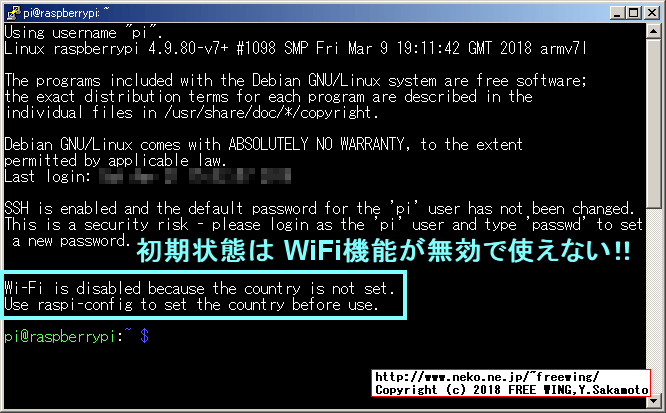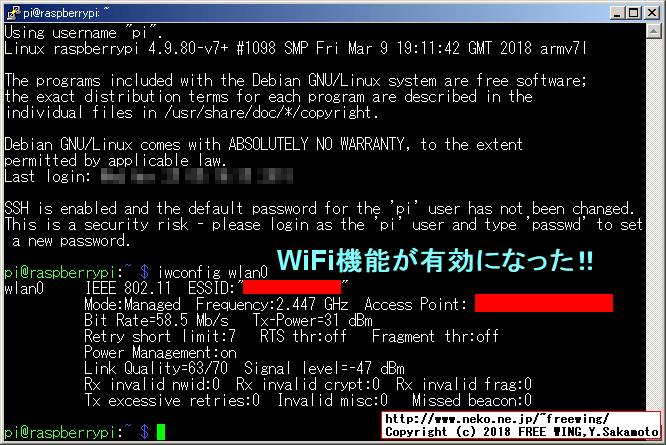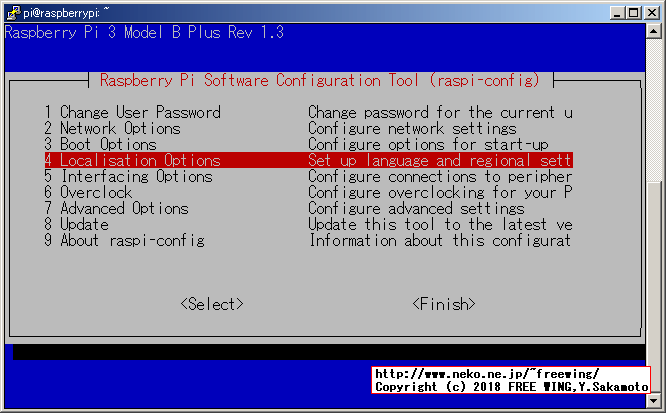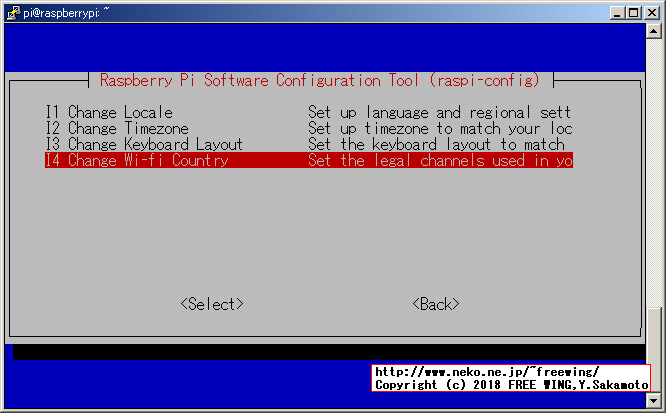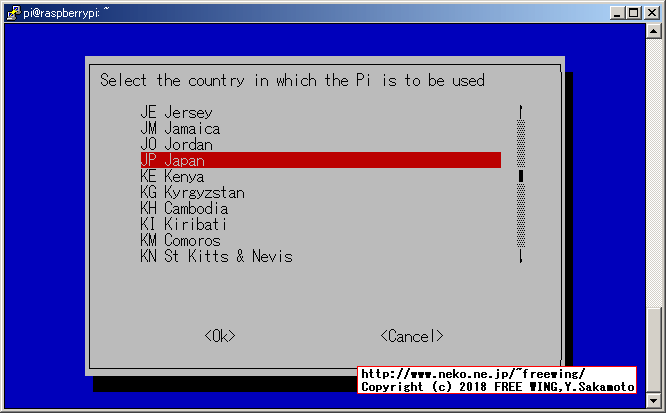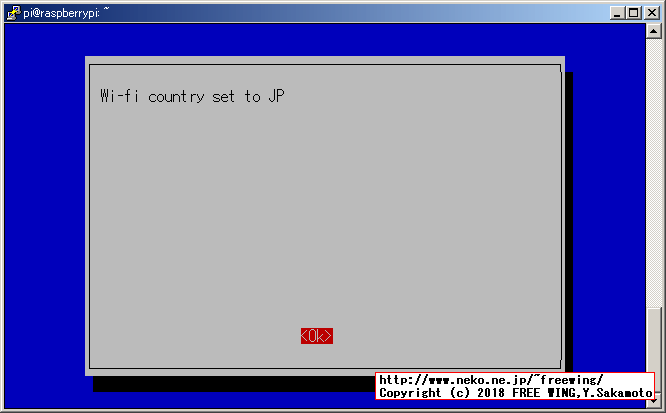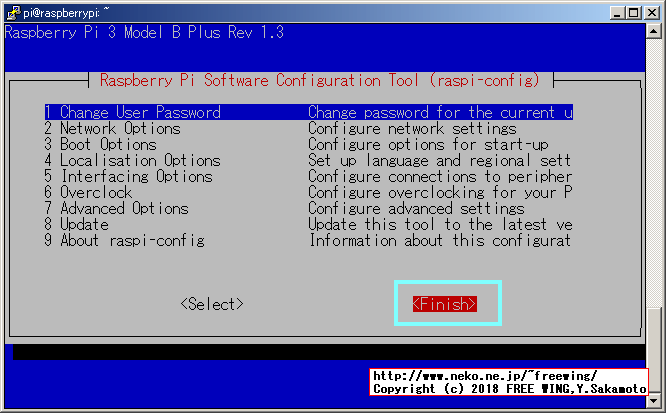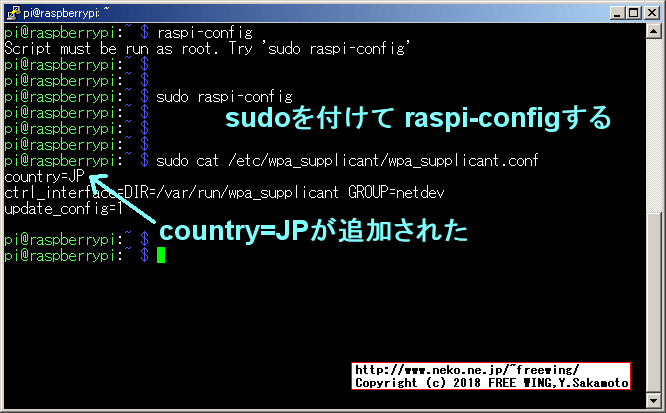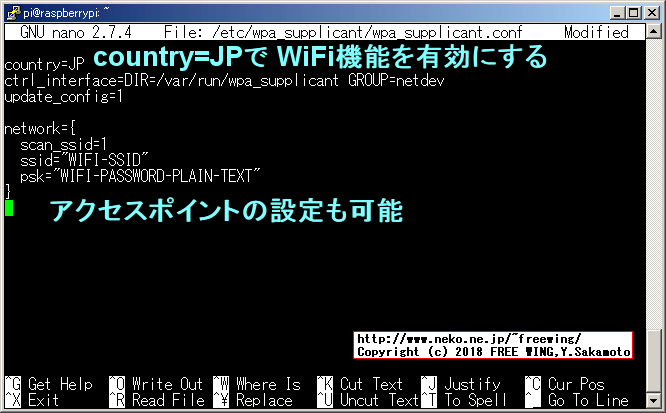・2018/04/20
 ラズパイ3B+は初期状態で WiFi機能の無効なので簡単に WiFiを有効にする方法
ラズパイ3B+は初期状態で WiFi機能の無効なので簡単に WiFiを有効にする方法
(ラズパイ3B+は Raspbian Strechの初期設定で WiFi機能が無効化されています(要地域設定操作))
Tags: [Raspberry Pi], [電子工作]
● Raspberry Pi 3 Model B+を早速海外通販で購入
3/14の Piの日(3.14だから)に Raspberry Pi 3 Model B+が発表になりました。
CPUの速度が 1.2GHzから 1.4GHzにアップ
ネットワークの速度がアップ
となっています。(日本国内の代理店での公式発売は何時になるのでせうか???)
・2018/03/15

Raspberry Pi 3 Model B+を海外通販の Pimoroniでサクッと購入。ベンチマークレビュー
【国内技適待ち】ラズパイ3B+を海外通販で簡単に個人輸入で入手。従来の Pi3と速度比較
● Raspberry Pi 3 Model B+の技適情報
007-AG0046 平成30年5月17日
PI3+が Amazon.co.jpに出てました。

【Raspberry Pi 3 Model B+ 2018 ニューモデル:予約受付中】Raspberry Pi 3 Model B+ (element14) *本体一年保証
ASIN: B07BHZP92R
● Raspberry Pi 3 Model B+では WiFiが無効状態
Raspbian downloads
Raspberry Pi 3 Model B+の発売(3/14)に併せて Raspbian OSも Raspberry Pi3B+対応として 3/13にアップデートしましたが、WiFiが初期状態で「無効」になっており、地域情報を設定しないと WiFi機能が有効になりません。
地域情報も初期状態では unsetで設定されていません。
wireless regulatory domain = 無線規制区域
※ 世界各地で電波法が異なるから使用する地域を設定しろって事か。
(Pi 3 B+ only)
※ WiFi機能が「無効」なのは Raspberry Pi 3 Model B+のみ
Raspbian OSの更新履歴(抜粋)から。
2018-03-13:
* Raspberry Pi 3 B+ support
* WiFi is disabled until wireless regulatory domain is set (Pi 3 B+ only)
- The domain can be done through 'Raspberry Pi Configuration' (rc_gui),
'raspi-config' or by setting 'country=' to an appropriate ISO 3166
alpha2 country code in /etc/wpa_supplicant/wpa_supplicant.conf.
* Default wireless regulatory domain is now unset
● Wi-Fi is disabled because the country is not set.
何も設定をしないで起動をすると、SSH接続の起動画面で下記のメッセージを表示します。
Wi-Fi is disabled because the country is not set.
Use raspi-config to set the country before use.
・Raspbian OS Strechの最新版(2018/03/13版以降)は WiFiが無効状態

● Raspbian OSの Raspberry Piの WiFiを有効状態にする方法
Raspbian OSの WiFiを有効状態にするには、下記のどれかを実行します。
・raspi-configコマンドで WiFiの地域情報を設定する。(手操作版)
・raspi-configコマンドで WiFiの地域情報を設定する。(コマンド実行版)
・/etc/wpa_supplicant/wpa_supplicant.confを編集して country=xxを追加する。
・SDカードに Raspbian OSのイメージを焼いた後に bootエリアに wpa_supplicant.confを作成する。
・明示的に「WiFiの地域情報」を設定をしないと WiFiが使えません

● raspi-configコマンドで WiFiの地域情報を設定する方法(手操作版)
初心者の方にオススメです。
※ 下記の手順が面倒な場合はその下の「コマンド実行版」で簡単に有効にできます。
sudoを付けて raspi-configを実行する
sudo raspi-config
Raspberry Pi Software Configuration Tool (raspi-config)
4 Localisation Optionsを選択する
4 Localisation Options Set up language and regional sett
I4 Change Wi-fi Countryを選択する
I4 Change Wi-fi Country Set the legal channels used in yo
JP Japanを選択する(Jキーを押すと一発で移動します)
<Ok>を押す
Select the country in which the Pi is to be used
JP Japan
<Ok>
<Ok>を押す
Wi-fi country set to JP
<Ok>
ESCキーを押して raspi-configを終了する(<Finish>を押すでも良い)
コマンドラインに戻るので sudo rebootで再起動する
sudo reboot
● raspi-configの実行には sudo(root権限)が必要です。
pi@raspberrypi:~ $ raspi-config
Script must be run as root. Try 'sudo raspi-config'
pi@raspberrypi:~ $ sudo raspi-config
sudoを付けて raspi-configを実行する
・raspi-configコマンドで WiFiの地域情報を設定する方法

4 Localisation Optionsを選択する
・raspi-configコマンドで WiFiの地域情報を設定する方法

I4 Change Wi-fi Countryを選択する
・raspi-configコマンドで WiFiの地域情報を設定する方法

JP Japanを選択する(Jキーを押すと一発で移動します)
・raspi-configコマンドで WiFiの地域情報を設定する方法

<Ok>を押す
・raspi-configコマンドで WiFiの地域情報を設定する方法

ESCキーを押して raspi-configを終了する(<Finish>を押すでも良い)
・raspi-configコマンドで WiFiの地域情報を設定する方法

・raspi-configコマンドで WiFiの地域情報を設定する方法

コマンドラインに戻るので sudo rebootで再起動する
● raspi-configコマンドで WiFiの地域情報を設定する方法(コマンド実行版)
上記の「手操作版」の操作が面倒な場合は下記のコマンドを実行するだけで設定できます。
sudo raspi-config nonint do_wifi_country JP
The raspi-config Tool - WLAN Country
この辺のコマンドも並べときますね。
sudo raspi-config nonint do_wifi_country JP
sudo ifconfig wlan0 up
sudo iw reg get
sudo iwlist wlan0 scan
ifconfig wlan0
● wpa_supplicant.confファイルを編集して country=xxを追加する方法
wpa_supplicant.conf
ファイルは
/etc/wpa_supplicant/
ディレクトリに有ります。
catコマンドでファイルの中身(初期状態)を確認します。catコマンドで閲覧するだけでも sudo(root権限)が必要です。
pi@raspberrypi:~ $ sudo cat /etc/wpa_supplicant/wpa_supplicant.conf
ctrl_interface=DIR=/var/run/wpa_supplicant GROUP=netdev
update_config=1
country=JP行を先頭に追加します。
nanoテキストエディタで wpa_supplicant.confファイルを編集します。編集にも勿論 sudo(root権限)が必要です。
pi@raspberrypi:~ $ sudo nano /etc/wpa_supplicant/wpa_supplicant.conf
country=JP
ctrl_interface=DIR=/var/run/wpa_supplicant GROUP=netdev
update_config=1
Ctrl + X
Y
で編集内容を保存します。
catコマンドで編集後の内容を確認します。
pi@raspberrypi:~ $ sudo cat /etc/wpa_supplicant/wpa_supplicant.conf
country=JP
ctrl_interface=DIR=/var/run/wpa_supplicant GROUP=netdev
update_config=1
・wpa_supplicant.confファイルを編集して country=xxを追加する方法

● country=JP指定の JPについて
ISO 3166の alpha-2コードの国コードを指定します。
日本の場合は JPとなります。
ISO 3166-1 alpha-2 code 国コード
● wpa_supplicant.confファイルに WiFiアクセスポイント接続の情報を記述する方法
なお、ラズパイをアクセスポイントに接続する場合、アクセスポイントの情報も含める事ができます。
アクセスポイントの情報として、SSIDとパスワードを設定します。
下記の様に network={ ... }で設定します。
pi@raspberrypi:~ $ sudo cat /etc/wpa_supplicant/wpa_supplicant.conf
country=JP
ctrl_interface=DIR=/var/run/wpa_supplicant GROUP=netdev
update_config=1
network={
scan_ssid=1
ssid="WIFIの SSID"
psk="WIFIの パスワード"
}
設定例:
SSID=WIFI-SSID
パスワード=ABCD1234
pi@raspberrypi:~ $ sudo cat /etc/wpa_supplicant/wpa_supplicant.conf
country=JP
ctrl_interface=DIR=/var/run/wpa_supplicant GROUP=netdev
update_config=1
network={
scan_ssid=1
ssid="WIFI-SSID"
psk="ABCD1234"
}
これで再起動をすると WiFi機能が有効になり使用できます。
● Raspbian OSのイメージを焼く時に wpa_supplicant.confファイルを設定する方法
(上級者向けだが、パソコンの操作だけで WiFiを有効にできるので一番楽)
SDカードに Raspbian OSのイメージを焼いた直後に、SDカードの bootエリアに wpa_supplicant.confファイルを作成します。
SDカードをラズパイに差して起動すると自動的に bootエリアの wpa_supplicant.confファイルを読み込んで /etc/wpa_supplicant/wpa_supplicant.confにコピーをします。
wpa_supplicant.confファイルは Windowsパソコン、または、MacBook等のパソコンのテキストエディタで作成します。
wpa_supplicant.confファイルに記述する内容は上記の「wpa_supplicant.confファイルを編集して country=xxを追加する方法」と同じです。
つまり Raspbian OSの SDカードを作成する時点で、
・WiFi地域コード
・アクセスポイントの情報
の両方を設定できます。
※ この方法はラズパイ Zero Wの様な有線 LANの無いラズパイの場合に WiFiアクセスポイントの設定を簡単にできます。(HDMIディスプレイを接続して Raspbianの GUIを使用する等の面倒な操作、機材を準備する等の苦労が不要なので)
※ Raspberry Pi 3 Model B+以外でも WiFiの有効無効に関係無く WiFiアクセスポイントの設定を簡単にできるので便利。
●ラズパイ3系やラズパイゼロWで WiFiのアクセスポイントの設定を SDカードの状態で簡単に設定する方法
・2018/04/20

ラズパイ3系やラズパイゼロWで WiFiのアクセスポイントの設定を SDカードの状態で簡単に設定する方法
ラズパイの WiFiの SSIDやパスワードの設定を HDMI画面やシリアルコンソール無しで設定する方法
●ラズパイがどの IPアドレスでネットワークに接続しているか分からないから SSHで接続先の IPアドレスを指定できない!
Raspberry Piや NVIDIA Jetson Nano等のワンボードマイコンのネットワークの IPアドレスを DHCPで動的に割り当てている時に、その IPアドレスを発見するアプリです。
xfinderと同様の軽量アプリを自作しました。
・2020/03/10

FWinPiFinder ラズベリーパイ IPアドレス発見アプリ。ARPコマンドでラズパイの IPアドレスを探索発見する
Raspberry Piや NVIDIA Jetson Nano等の IPアドレスを MACアドレスの OUI部分を使用して発見する
● Raspberry Piや Jetson NANO等のワンボードマイコンをネットワークに接続した場合に IPアドレスが分からない場合の便利ツール xfinder
ネットワーク環境のルータの DHCPで自動で IPアドレスが割り当てられる場合に、Raspberry Piや Jetson NANOの IPアドレスが何なのかを調べる場合に便利。
※ 私の場合はルーターの DHCPの設定で Jetson Nanoの MACアドレスに固定の IPアドレスを割り当てています(ラズパイも同様)
・2018/04/20

Raspberry Piや Jetson NANO等をネットワークに接続した場合の IPアドレスの便利ツール xfinder
DHCPで自動で IPアドレスが割り当てられる場合に、ワンボードマイコンの IPアドレスを調べる場合に便利
●ラズパイがどの IPアドレスのその他の解決方法
1) ラズパイのネットワークのルータで「固定 IPアドレス機能」を使用する方法
ラズパイ MACアドレスを元に ルータの DHCP(固定 IPアドレス機能)で IPアドレスを固定でラズパイに割り振ります。
2) Avahi Bonjour機能(ネットワークプロトコルの一つ)を使って raspberry.localでアクセスする。
下記にまとめました。
※ 使用するパソコンが Windows 10の場合、Bonjour機能が無効になっている場合があります。その場合は「Windows 10の Bonjour機能を有効」にする必要があります。
・2017/10/03

Raspberry Piに Avahi Bonjourサービスを入れて、ホスト名で接続できる様にする方法
ラズパイに Bonjourサービスを入れて IPアドレスが分からなくてもホスト名で簡単に接続する方法
● Raspberry Piの WiFiが ifconfig upで SIOCSIFFLAGSになる時の解決方法
sudo rfkill unblock wifiを実行する。
sudo ip link set wlan0 up
sudo ifconfig wlan0 up
SIOCSIFFLAGS: Operation not possible due to RF-kill
rfkill list
sudo rfkill unblock wifi
$ rfkill list
0: phy0: Wireless LAN
Soft blocked: yes << これが原因!!
Hard blocked: no
1: hci0: Bluetooth
Soft blocked: no
Hard blocked: no
$ sudo rfkill unblock wifi
$ rfkill list
0: phy0: Wireless LAN
Soft blocked: no << これで大丈夫!
Hard blocked: no
1: hci0: Bluetooth
Soft blocked: no
Hard blocked: no
Tags: [Raspberry Pi], [電子工作]
●関連するコンテンツ(この記事を読んだ人は、次の記事も読んでいます)

FWinSdCardImager SDカード イメージ書き込みアプリ、ラズパイの Raspbian OS、Jetson Nanoの Ubuntuの書き込みに便利
ラズパイや Jetson Nano等のワンボードマイコン等への OSイメージの書き込みが簡単にできる

FWinPiFinder ラズベリーパイ IPアドレス発見アプリ。ARPコマンドでラズパイの IPアドレスを探索発見する
Raspberry Piや NVIDIA Jetson Nano等の IPアドレスを MACアドレスの OUI部分を使用して発見する

Raspberry Pi 3系のトラブルであるある第一位の電源トラブル、低電圧警報に関する情報のまとめ
ラズパイ3B系での低電圧警報に関する情報まとめ、コマンドラインやログファイルから低電圧を検知する方法

Raspberry Piで CPUの脆弱性 Spectreと Meltdownの脆弱性をチェックする方法
ラズパイで 2018年初頭に大騒ぎになったスペクターとメルトダウンの CPUの脆弱性をチェックする方法

Raspberry Pi Zero Wを海外通販の Pimoroni等での購入方法、購入できる通販ショップ一覧まとめ
ラズパイゼロW ワイヤレスモデルを海外通販でサクッと簡単に個人輸入で入手。技適通過でも国内販売は常に品切れ

Raspberry Pi 3で安定して使える相性の無い最適な microSDカードの種類のまとめ
ラズパイ3で安定して使える microSDカードを購入する Teamと SanDiskは絶対に買わない

Raspberry Pi 3 Model Bに専用カメラモジュール RaspiCamを接続する方法
ラズパイに専用カメラモジュールを接続して Raspbianで写真の静止画撮影や動画を録画する方法

Raspberry Pi 3の Linuxコンソール上で使用する各種コマンドまとめ
ラズパイの Raspbian OSのコマンドラインで使用する便利コマンド、負荷試験や CPUシリアル番号の確認方法等も

Raspberry Pi 3公式フォーラムの FAQの内容の日本語訳
ラズパイ公式フォーラムの「The Raspberry Pi 3 Model B Q&A thread」の日本語訳

Raspberry Pi 3で GPIO端子の I2C機能を有効化する方法
ラズパイ3の GPIO端子の I2C機能を有効にして各種センサーを繋げる方法まとめ

大人気の CPUボード、Raspberry Pi 3 Model Bで作ってみよう
Raspberry Piの開発環境の構築やタッチパネル付き液晶ディスプレイや各種センサーの使い方まとめ
 Raspberry Pi関連はこちらへまとめました
Raspberry Pi関連はこちらへまとめました
下記以外にも多数のラズパイ関係の記事が有ります。
(I2C制御、GPIO制御、1-Wire制御、シリアル通信、日本語音声合成、日本語音声認識、中国語音声合成、MeCab 形態素解析エンジン、赤外線リモコン制御、秋月 I2C液晶モジュール、KeDei 3.5インチ液晶、HDMI 5インチ液晶、NFCカードリーダ、コマンドライン操作方法等)

Espressif ESP8266 Arduino互換でスケッチが使える ESP-12Eモジュール基板
Espressif ESP8266 ESP-12-E NodeMCU V1 ESP12 CP2102

BangGood通販はドローン以外にも面白い商品がまだまだ有った(電子工作編)
レーザー彫刻機、カラー液晶の DIYオシロ、Arduinoや Raspberry Pi用の小型カラー液晶
[HOME]
|
[BACK]
リンクフリー(連絡不要、ただしトップページ以外は Web構成の変更で移動する場合があります)
Copyright (c)
2018-2024 FREE WING,Y.Sakamoto
Powered by 猫屋敷工房 & HTML Generator
http://www.neko.ne.jp/~freewing/raspberry_pi/raspberry_pi_raspbian_strech_enable_wifi/